Sut i greu blychau gwirio Ie neu Na yn Excel?
Os oes angen i chi greu rhestr o flychau gwirio Ie / Na a'u gwneud yn annibynnol ar ei gilydd, gall dull yn yr erthygl hon eich helpu chi.
Creu blychau gwirio Ie / Na trwy grwpio botwm radio
Creu blychau gwirio Ie / Na trwy grwpio botwm radio
Gwnewch fel a ganlyn i greu blychau gwirio Ie / Na yn nhaflen waith Excel.
1. Cliciwch Datblygwr > Mewnosod > Blwch Grŵp (Rheoli Ffurflenni). Gweler y screenshot:
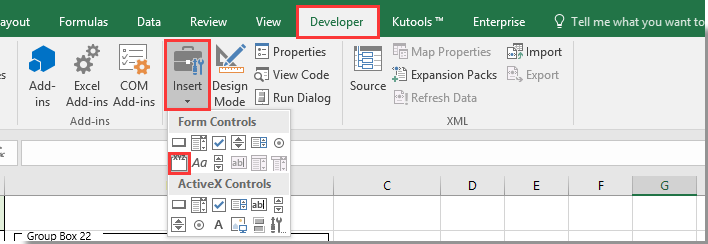
Nodyn: Os gwelwch yn dda arddangos y tab Datblygwr yn eich Excel os oes angen ..
2. Yna mewnosodwch a Blwch Grŵp i mewn i'r daflen waith.
3. Ailadroddwch y camau uchod i fewnosod rhestr o flychau grŵp fel y dangosir isod.
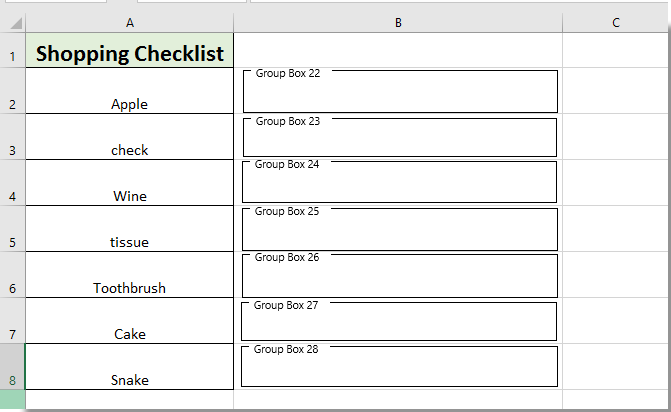
4. Cliciwch Datblygwr > Mewnosod > Botwm Opsiwn (Rheoli Ffurflen) i fewnosod botwm radio yn y Blwch Grŵp. Gweler y screenshot:
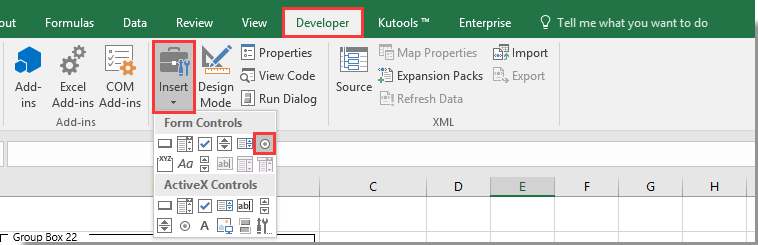
5. Ar ôl mewnosod dau fotwm radio mewn blwch Grŵp, ailadroddwch y cam 4 uchod i orffen mewnosod yr holl fotymau radio yn y Blychau Grŵp. Gweler y screenshot:
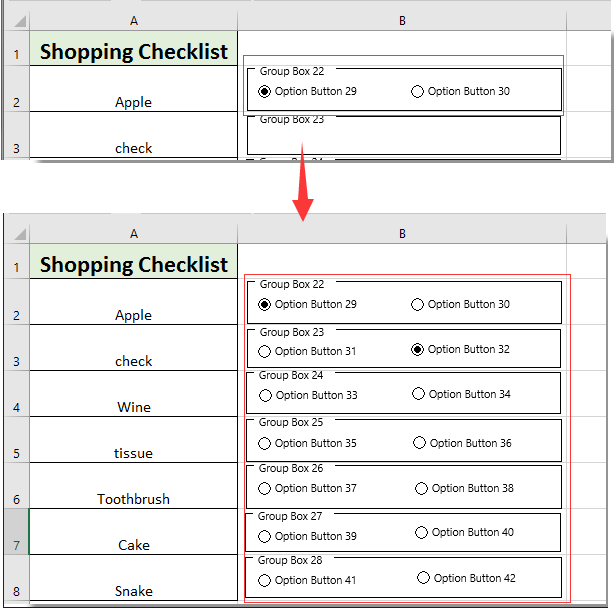
6. Yna gallwch guddio ffiniau pob blwch Grŵp sydd â chod VBA islaw'r angen. Pwyswch y Alt + F11 allweddi i agor y M.icrosoft Visual Basic ar gyfer Ceisiadau ffenestr. Yn y ffenestr, cliciwch Mewnosod > Modiwlau, yna copïwch a gludwch islaw cod VBA i mewn i ffenestr y Modiwl.
Cod VBA: Cuddio ffin Blychau Grŵp
Sub ToggleVisible()
Dim myGB As GroupBox
For Each myGB In ActiveSheet.GroupBoxes
myGB.Visible = False
Next myGB
End Sub7. Gwasgwch y F5 allwedd i redeg y cod. Yna mae ffiniau holl flychau Grŵp wedi'u cuddio ar unwaith. Newidiwch destun arddangos y botymau Radio i Ie / Na â llaw. Gweler y screenshot:
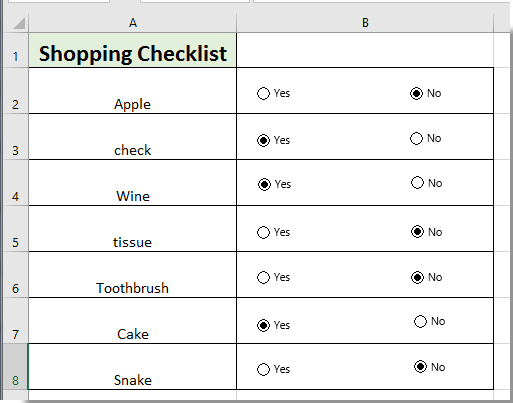
Offer Cynhyrchiant Swyddfa Gorau
Supercharge Eich Sgiliau Excel gyda Kutools ar gyfer Excel, a Phrofiad Effeithlonrwydd Fel Erioed Erioed. Kutools ar gyfer Excel Yn Cynnig Dros 300 o Nodweddion Uwch i Hybu Cynhyrchiant ac Arbed Amser. Cliciwch Yma i Gael Y Nodwedd Sydd Ei Angen Y Mwyaf...

Mae Office Tab yn dod â rhyngwyneb Tabbed i Office, ac yn Gwneud Eich Gwaith yn Haws o lawer
- Galluogi golygu a darllen tabbed yn Word, Excel, PowerPoint, Cyhoeddwr, Mynediad, Visio a Phrosiect.
- Agor a chreu dogfennau lluosog mewn tabiau newydd o'r un ffenestr, yn hytrach nag mewn ffenestri newydd.
- Yn cynyddu eich cynhyrchiant 50%, ac yn lleihau cannoedd o gliciau llygoden i chi bob dydd!
